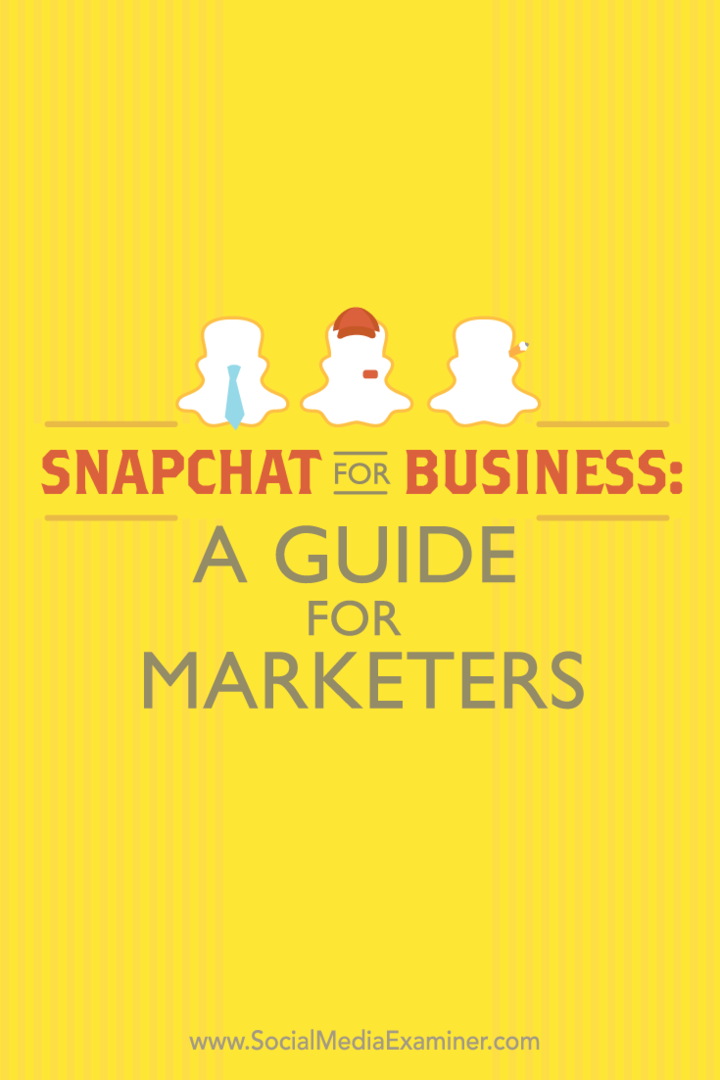Snapchat για επιχειρήσεις: Ένας οδηγός για επαγγελματίες του μάρκετινγκ: Social Media Examiner
διαφημίσεις Snapchat Snapchat / / September 25, 2020
 Έχετε ακούσει για το Snapchat;
Έχετε ακούσει για το Snapchat;
Θέλετε να το χρησιμοποιήσετε για να συνδεθείτε με τους πελάτες σας;
Το Snapchat είναι μια εφαρμογή για κινητά που σας επιτρέπει να στέλνετε δημόσια ή ιδιωτικά στιγμιότυπα εικόνων και βίντεο σε άτομα από το smartphone σας.
Σε αυτό το άρθρο, θα ανακαλύψτε πώς να χρησιμοποιήσετε το Snapchat‘τις δυνατότητες σύνδεσης με τους πελάτες σας.
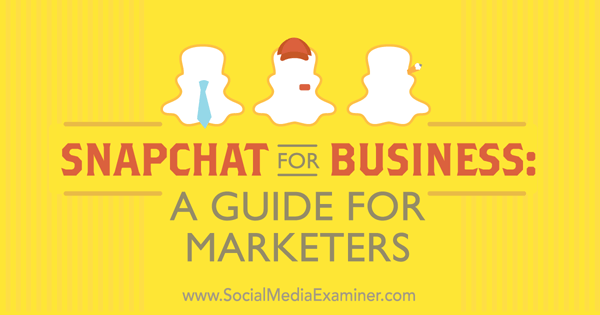
Το δημογραφικό Snapchat
Προτού διερευνήσουμε πώς μπορούν οι επιχειρήσεις να χρησιμοποιούν το Snapchat, ας ρίξουμε μια γρήγορη ματιά στα δημογραφικά στοιχεία του Snapchat όπως παρέχονται από το Διαφημίσεις Snapchat σελίδα.
- Το Snapchat έχει 100 εκατομμύρια ενεργούς καθημερινούς χρήστες.
- Το 86% των χρηστών του Snapchat εμπίπτουν στο εύρος ηλικιών 13 - 37.
- 5+ δισεκατομμύρια βίντεο προβάλλονται στο Snapchat κάθε μέρα.
Αξίζει επίσης να σημειωθεί ότι ο ελάχιστος προϋπολογισμός για διαφημίσεις στο Snapchat πρόσφατα έπεσε από 700.000 έως 100.000 $. Γι 'αυτό, προς το παρόν, εκτός αν είστε μια μεγάλη μάρκα, η εστίασή σας πρέπει να είναι η αύξηση του κοινού σας και η κοινή χρήση περιεχομένου μαζί τους.
# 1: Ρύθμιση του λογαριασμού σας Snapchat
Το πρώτο βήμα για τη χρήση του Snapchat για την επιχείρησή σας είναι να ρυθμίσετε τον λογαριασμό σας Snapchat. Για να το κάνετε αυτό, πρέπει να το κάνετε κατεβάστε το εφαρμογή από το κατάστημα iTunes ή το Google Play. Μόλις εγκατασταθεί, θα μπορείτε να το κάνετε εγγραφείτε για νέο λογαριασμό Snapchat.
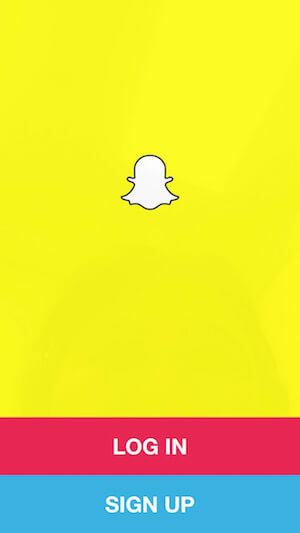
Πρώτα, θα Εισάγετε την διεύθυνση ηλεκρονικού ταχυδρομείου σας, κωδικός πρόσβασης και ημερομηνία γέννησης.
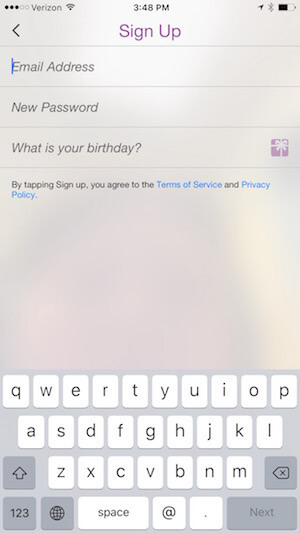
Τότε θα επιλέξτε το όνομα χρήστη 15 χαρακτήρων. Αυτό είναι κάτι που οι άνθρωποι θα πρέπει να πληκτρολογήσουν για να σας βρουν εάν δεν έχουν τον κωδικό πρόσβασης (για τον οποίο θα μιλήσω στην ενότητα σχετικά με τη δημιουργία του κοινού σας). Έτσι, θέλετε να το κάνετε κάτι που οι άνθρωποι θα σκεφτούν αυτόματα όταν αναζητούν την επιχείρησή σας, όπως tacobell, grubhub, wwe, philadelphiazoo ή κάτι παρόμοιο.
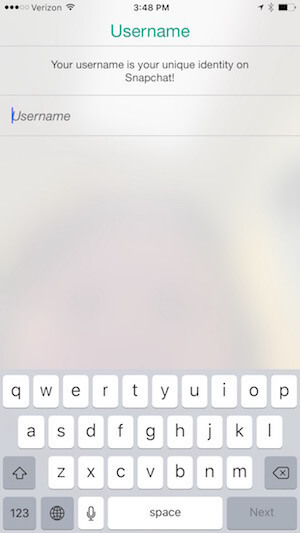
Μόλις επιλέξετε το όνομα χρήστη Snapchat, θα σας ζητηθεί Εισάγετε τον αριθμό του κινητού σας. Άτομα που έχουν τον αριθμό τηλεφώνου σας στη λίστα επαφών τους θα μπορούν να σας εντοπίσουν, εκτός εάν αλλάξετε αυτήν την επιλογή στις ρυθμίσεις σας.
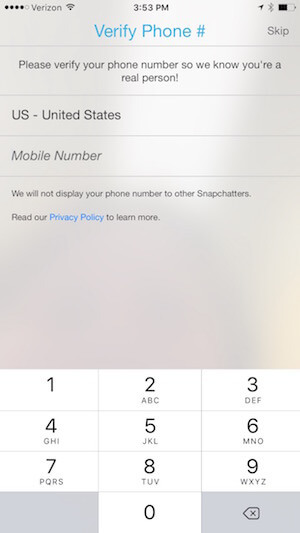
Αφού δημιουργήσετε τον λογαριασμό σας, θα μεταφερθείτε στην οθόνη όπου μπορείτε να αρχίσετε να δημιουργείτε στιγμιότυπα και ιστορίες, τις οποίες θα συζητήσω αργότερα λεπτομερώς. Πριν ξεκινήσετε να το κάνετε αυτό, θέλετε πατήστε στο εικονίδιο φάντασμα στο επάνω μέρος της οθόνης σας για να διαμορφώσετε τις υπόλοιπες ρυθμίσεις του προφίλ σας.
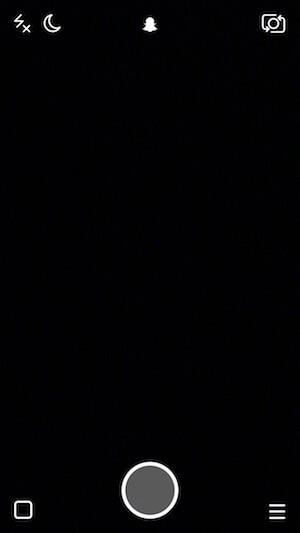
Στην ακόλουθη οθόνη, πατήστε στο εικονίδιο του τροχού ρυθμίσεων επάνω δεξιά.
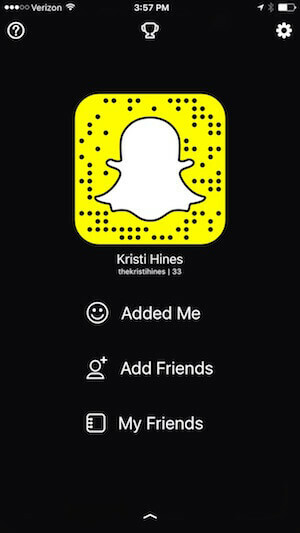
Εισαγάγετε το όνομά σας στις ρυθμίσεις σας. Μπορείτε επίσης να εισαγάγετε ή ενημερώστε τον αριθμό του κινητού τηλεφώνου και τη διεύθυνση email σας.
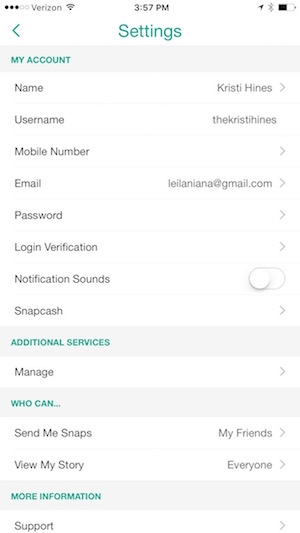
Εάν δεν θέλετε να σας βρίσκουν οι άνθρωποι με βάση τον αριθμό τηλεφώνου σας, πατήστε στον αριθμό σας και αλλάξτε την επιλογή για να επιτρέψετε στους φίλους σας να σας βρουν.
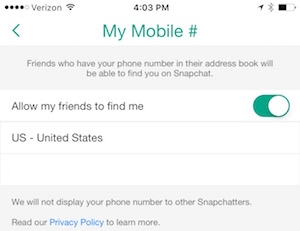
Στην ενότητα Who Can…, διαμορφώστε τις ρυθμίσεις απορρήτου σας για το ποιος μπορεί να σας στείλει στιγμιότυπα και ποιος μπορεί να δει την ιστορία σας. Ως επιχείρηση, ίσως θελήσετε να ξεκινήσετε επιτρέποντας σε όλους να σας στέλνουν στιγμιότυπα και επιτρέποντας σε όλους να βλέπουν την ιστορία σας.
Εάν αρχίσετε να λαμβάνετε στιγμιότυπα που είναι χυδαία ή ακατάλληλα, ίσως θελήσετε να αλλάξετε τις ρυθμίσεις σας να επιτρέπετε μόνο σε φίλους (άτομα που προσθέτετε) να σας στέλνουν στιγμιότυπα και να προσθέτετε μόνο άτομα που εμπιστεύεστε ως φίλους.
# 2: Προσθέστε φίλους για έμπνευση
Εάν είστε νέοι στο Snapchat, θα θέλετε να προσθέσετε φίλους για έμπνευση. Όταν προσθέτετε άτομα ως φίλους στο Snapchat, μπορείτε να δείτε τις τελευταίες ιστορίες τους (με βάση τις ρυθμίσεις τους) και να τους επιτρέψετε να σας στέλνουν στιγμιότυπα.
Δεν θα μπορούν να δουν τις ιστορίες σας, εκτός εάν σας προσθέσουν ως φίλους και, βάσει των ρυθμίσεών τους, μπορεί ή δεν μπορείτε να τους στείλετε στιγμιότυπα.
Ξεκινήστε πατώντας το εικονίδιο φάντασμα στο επάνω μέρος της οθόνης σας για να δείτε τις επιλογές σας για προσθήκη φίλων. Στην ακόλουθη οθόνη, θα δείτε την επιλογή Προσθήκη φίλων.
Οταν εσύ πατήστε Προσθήκη φίλων, έχετε τέσσερις επιλογές.
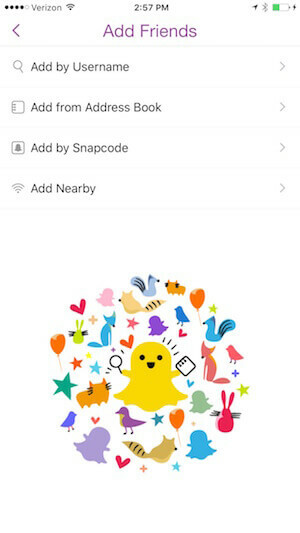
Πρώτα, μπορείτε πληκτρολογήστε συγκεκριμένα ονόματα χρηστών ατόμων που γνωρίζετε για να τα προσθέσετε ως φίλους. Μπορείς πραγματοποιήστε αναζήτηση στο Google για να δείτε αν οι αγαπημένες σας μάρκες ή διασημότητες είναι στο Snapchat. Μπορείτε επίσης να αναζητήστε κοινωνικά δίκτυα για να βρείτε χρήστες του Snapchat.
Για παράδειγμα, μπορείτε να κάνετε την ακόλουθη αναζήτηση στο Facebook και στη συνέχεια να πατήσετε την επιλογή για να δείτε περισσότερες αναρτήσεις από φίλους ή ομάδες για να βρείτε άτομα που γνωρίζετε στο Snapchat.
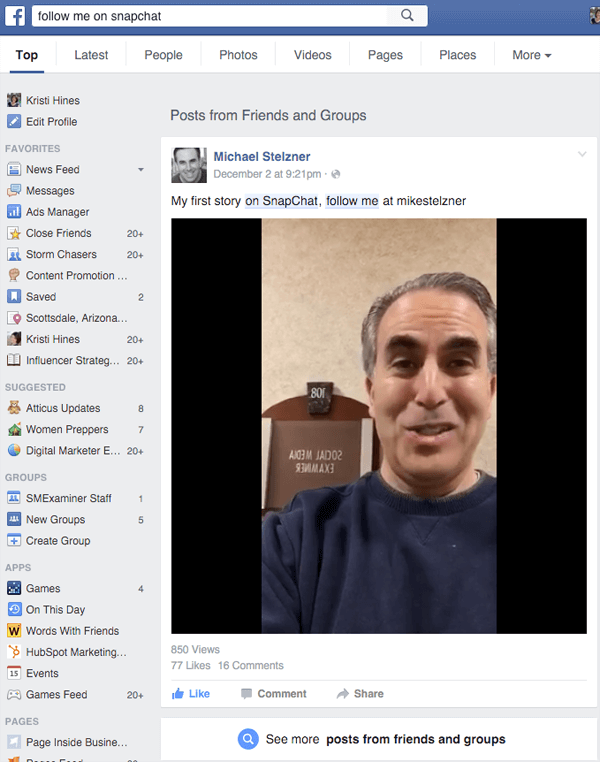
Εναλλακτικά, μπορείτε να συνεχίσετε την κύλιση για να δείτε δημόσιες αναρτήσεις όπου άτομα και επωνυμίες μοιράζονται το όνομα χρήστη Snapchat.
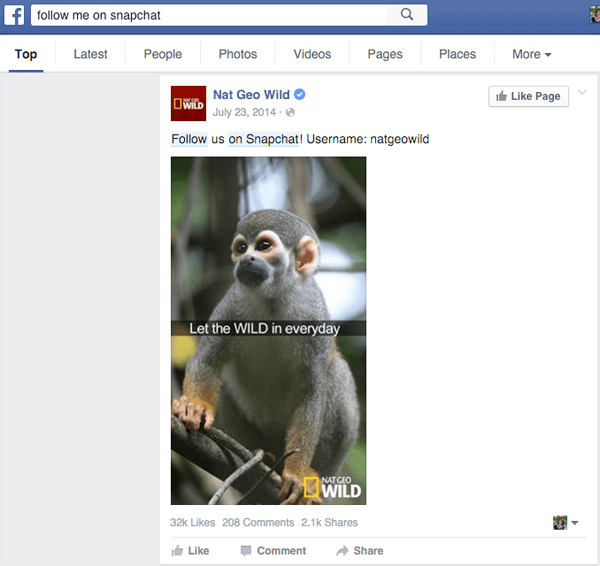
Μπορείτε να κάνετε αναζήτηση στο Twitter για το ίδιο πράγμα και να χρησιμοποιήσετε περισσότερες επιλογές για να βρείτε ονόματα χρήστη από άτομα που ακολουθείτε ή από όλους.
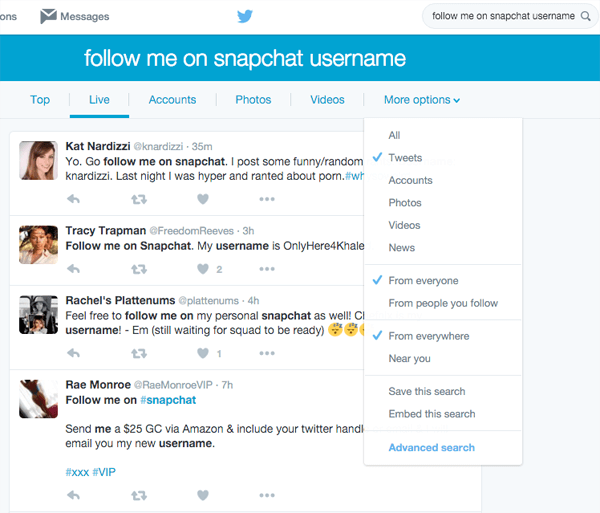
Μπορείτε επίσης να κάνετε αναζήτηση Google+. Στη νέα διάταξη, οι αναρτήσεις που ταιριάζουν με την αναζήτησή σας θα εμφανίζονται μετά τις Κοινότητες, τα άτομα και τις σελίδες.
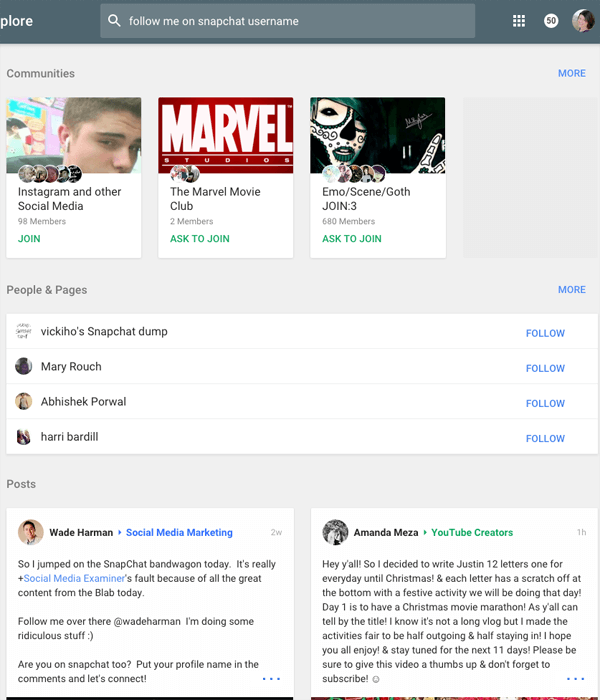
Εκτός από την εύρεση ονομάτων χρηστών ατόμων στο Snapchat, θα βρείτε πολλά snapcodes στις αναζητήσεις κοινωνικών μέσων. Αυτές είναι οι φανταστικές εικόνες, μερικές φορές προσαρμοσμένες με τη φωτογραφία του χρήστη Snapchat.
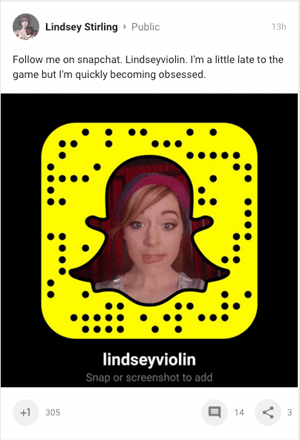
Ιστότοποι όπως οι Snapcodes μοιράζονται επίσης δεκάδες κοινόχρηστα snapcodes για επωνυμίες, διασημότητες, πολιτικούς, αθλητικά αστέρια και άλλα.
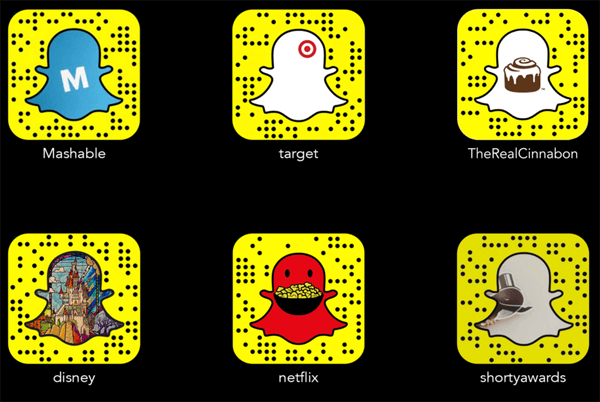
Οταν εσύ βρείτε snapcodes όπως αυτούς παραπάνω, τραβήξτε ένα στιγμιότυπο οθόνης ή αποθηκεύστε τις εικόνες στο τηλέφωνό σας.
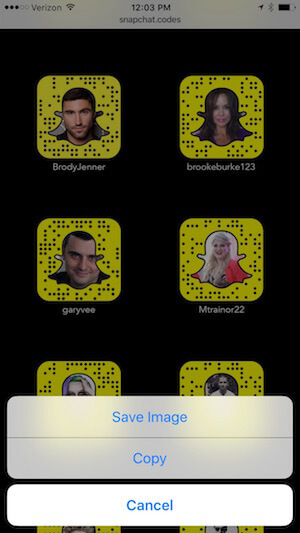
Τότε μπορείς ορίστε την επιλογή Προσθήκη από Snapcode. Αυτό θα εμφανίσει τις πιο πρόσφατες φωτογραφίες που έχουν αποθηκευτεί στο τηλέφωνό σας.
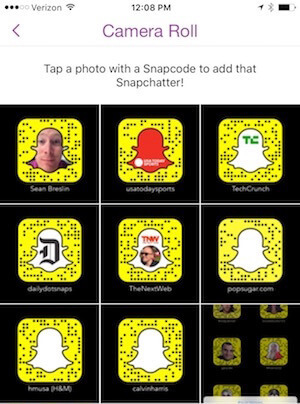
Πατήστε στους snapcodes εσείς‘σώσατε έτσι το Snapchat μπορεί να τα σαρώσει και να σας προσκαλέσει προσθέστε αυτούς τους χρήστες στη λίστα φίλων σας.
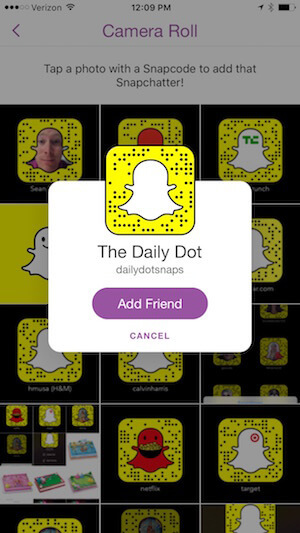
Εκτός από τα ονόματα χρηστών και τους snapcodes, μπορείτε προσθέστε φίλους ζητώντας από το Snapchat να περάσει από το τηλέφωνό σας‘λίστα επαφών ή βιβλίο διευθύνσεων. Το Snapchat θα σας δείξει στους χρήστες των οποίων οι αριθμοί ταιριάζουν ή σας επιτρέπουν να προσκαλέσετε άτομα στο Snapchat.
Τέλος, εάν είστε με μια ομάδα ατόμων κατά τη διάρκεια μιας εκδήλωσης δικτύωσης, μπορείτε να προσκαλέσετε όλους να πατήσουν στην επιλογή Προσθήκη κοντινού. Αυτό θα επιτρέψει σε όλους να προσθέσουν ο ένας τον άλλον στο Snapchat.
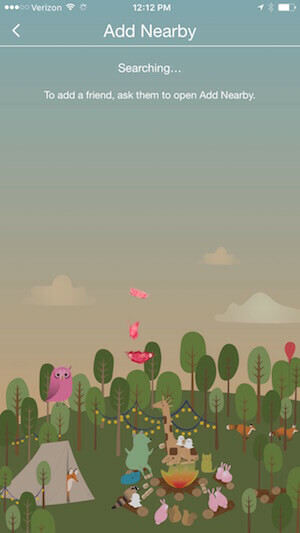
Βρείτε ιστορίες
Μόλις προσθέσετε άτομα ως φίλους στο Snapchat, μπορείτε αγγίξτε τις τρεις γραμμές ή τον αριθμό στην κάτω δεξιά γωνία της οθόνης σας ή σύρετε προς τα αριστερά.
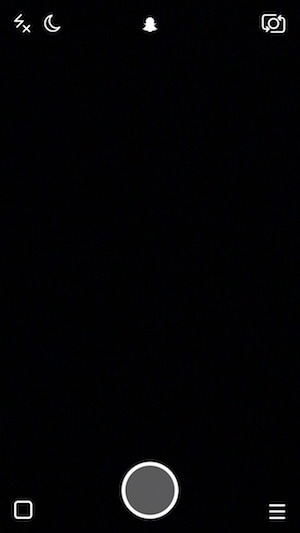
Αυτό θα σας μεταφέρει στη σελίδα Ιστορίες. Ορίστε βρείτε ιστορίες που μοιράστηκαν οι φίλοι σας στην ενότητα Πρόσφατες ενημερώσεις.
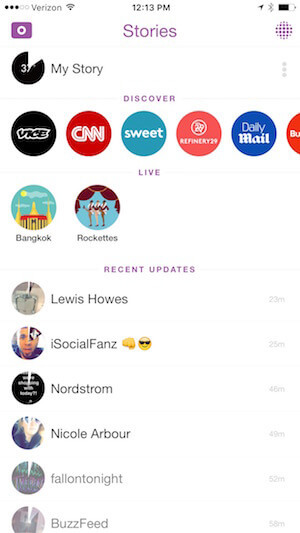
Σκεφτείτε το ως τη ροή ειδήσεων Snapchat, γιατί θα το κάνετε δείτε δημόσιες ενημερώσεις από αυτούς τους χρήστες εσείς‘Προστέθηκαν ως φίλοι.
Λάβετε υπόψη ότι οι ιστορίες στην ενότητα Discover και Live προέρχονται από διαφημιζόμενουςκαι οι λειτουργίες που έχουν στη διάθεσή τους είναι πολύ διαφορετικές από αυτές που θα έχετε στη διάθεσή σας όταν μοιράζεστε ιστορίες. Θα συζητήσουμε πώς να το κάνουμε αργότερα στην ανάρτηση.
Όπως εσύ δείτε ιστορίες, μπορείς "γρήγορη προώθηση” μέσω αυτών πατώντας στην οθόνη. Μπορείτε επίσης να σύρετε προς τα κάτω αν θέλετε να βγείτε από την ιστορία χωρίς να την ολοκληρώσετε. Εάν κάποιος είναι διαθέσιμος για συνομιλία, θα το δείτε στο κάτω μέρος της οθόνης.
# 3: Δημιουργήστε το κοινό σας
Όταν προσθέτετε άτομα ως φίλους στο Snapchat, θα ειδοποιούνται στην ενότητα "Προστέθηκε εγώ" αφού πατήσουν στο εικονίδιο φάντασμα στο επάνω μέρος της οθόνης τους. Έχουν, στη συνέχεια, την επιλογή να σας προσθέσουν και ως φίλους πατώντας στο + δίπλα στο όνομα χρήστη σας.
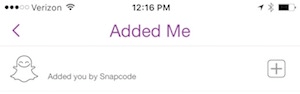
Η προσθήκη άλλων ως φίλων είναι ο πρώτος τρόπος για να ξεκινήσετε να χτίζετε το κοινό σας στο Snapchat, παρόμοιο με την τακτική «follow on Twitter to be follow». Ο επόμενος τρόπος είναι να τραβήξετε το στιγμιότυπο οθόνης σας, το οποίο εμφανίζεται όταν πατάτε το εικονίδιο φάντασμα στο πάνω μέρος της οθόνης σας. Μπορείτε να περικόψετε αυτήν την εικόνα στο τηλέφωνό σας για να εμφανίσετε τον κωδικό πρόσβασης, το όνομα χρήστη και το Snapchat σκορ.
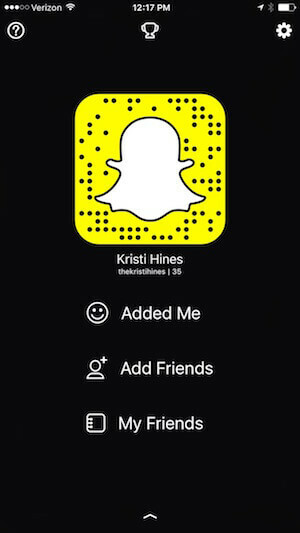
Αν εσύ πατήστε στον snapcode σας, έχετε την επιλογή να πάρτε μια selfie για να συμπληρώσετε το φάντασμα. Το Snapchat θα τραβήξει πέντε φωτογραφίες από εσάς που θα μετατραπούν σε κινούμενο GIF.
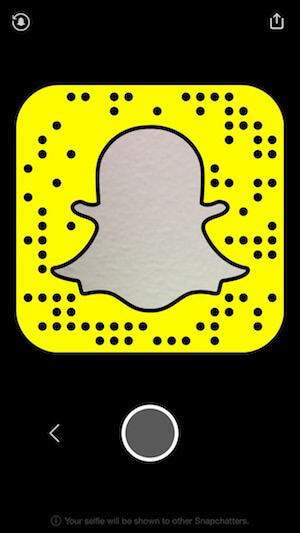
Εάν δεν σας αρέσει, μπορείτε να πατήσετε το εικονίδιο αναίρεσης φάντασμα επάνω αριστερά για να το αλλάξετε ξανά στο προεπιλεγμένο λευκό φάντασμα.
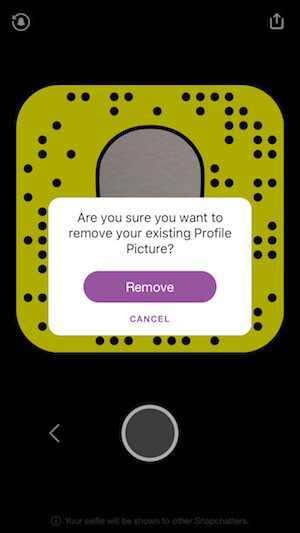
Μπορείτε επίσης να κατεβάστε τον κωδικό πρόσβασής σας από τον ιστότοπο στο πρόγραμμα περιήγησης επιτραπέζιου υπολογιστή σας πραγματοποιώντας σύνδεση στον λογαριασμό σας. Σε αυτό το αρχείο, θα λάβετε έναν οδηγό για την επεξεργασία snapcodes καθώς και τις εκδόσεις PNG και SVG που μπορείτε να χρησιμοποιήσετε δημιουργήστε έναν προσαρμοσμένο κωδικό πρόσβασης με τη συνηθισμένη φωτογραφία προφίλ σας, επαγγελματικό λογότυπο ή άλλη εικόνα στο χώρο των φαντασμάτων. Για να το κάνετε αυτό, θα χρειαστείτε ένα εργαλείο επεξεργασίας εικόνων.
Οι χρήστες Mac μπορούν να ανοίξουν τον snapcode και μια άλλη εικόνα στην προεπισκόπηση. Επιλέξτε την άλλη εικόνα (τη φωτογραφία προφίλ σας, το λογότυπο κ.λπ.), αντιγράψτε την και, στη συνέχεια, επικολλήστε την στον snapcode σας.
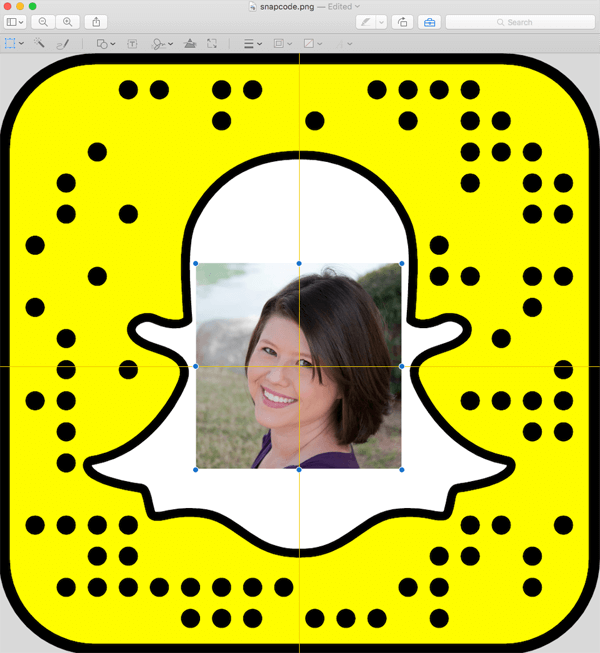
Εναλλακτικά, μπορείτε να χρησιμοποιήσετε ένα απλό δωρεάν εργαλείο επεξεργασίας φωτογραφιών, όπως Σειρήτι για να επιλέξετε το λευκό στην εικόνα και να το κάνετε διαφανές χρωματίζοντάς το στο Alpha (μάθετε πώς να το κάνετε αυτό εδώ).
Στη συνέχεια, ανοίξτε τη φωτογραφία προφίλ σας ή άλλη φωτογραφία, βεβαιωθείτε ότι είναι μικρότερη από το μέγεθος της εικόνας snapcode (1024 x 1024) και επικολλήστε την στην εικόνα snapcode. Στη συνέχεια, χρησιμοποιήστε την επιλογή Raise Layer (στο μενού Layer> Stack).
Αυτό θα πρέπει να είναι το αποτέλεσμα μόλις μετακινήσετε την εικόνα σας στο σωστό σημείο.
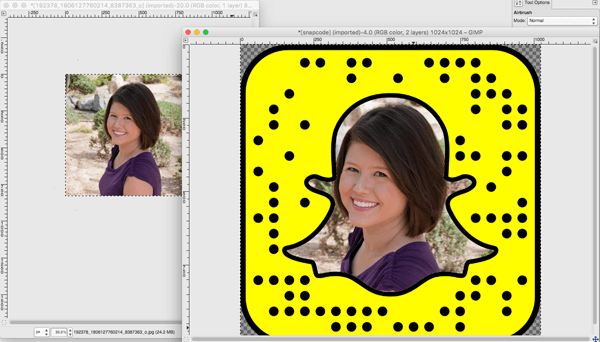
Μπορείς τώρα μοιραστείτε τον προσαρμοσμένο σας κωδικό πρόσβασης στα άλλα κοινωνικά σας δίκτυα για να ενθαρρύνετε άλλους χρήστες του Snapchat να σας ακολουθήσουν. Σας προτείνω μοιραστείτε τόσο τον snapcode όσο και το όνομα χρήστη σας, ώστε οι χρήστες να μπορούν να σας προσθέσουν εύκολα.
Αποκτήστε εκπαίδευση μάρκετινγκ YouTube - Διαδικτυακά!

Θέλετε να βελτιώσετε την αφοσίωση και τις πωλήσεις σας με το YouTube; Στη συνέχεια, εγγραφείτε στη μεγαλύτερη και καλύτερη συγκέντρωση ειδικών μάρκετινγκ του YouTube καθώς μοιράζονται τις αποδεδειγμένες στρατηγικές τους. Θα λάβετε αναλυτικές οδηγίες βήμα προς βήμα με επίκεντρο Στρατηγική YouTube, δημιουργία βίντεο και διαφημίσεις YouTube. Γίνετε ήρωας μάρκετινγκ YouTube για την εταιρεία και τους πελάτες σας καθώς εφαρμόζετε στρατηγικές που έχουν αποδεδειγμένα αποτελέσματα. Αυτή είναι μια ζωντανή διαδικτυακή εκδήλωση από τους φίλους σας στο Social Media Examiner.
ΚΛΙΚ ΕΔΩ ΓΙΑ ΛΕΠΤΟΜΕΡΕΙΕΣ - ΠΩΛΗΣΗ ΛΗΞΕΙ 22 ΣΕΠΤΕΜΒΡΙΟΥ!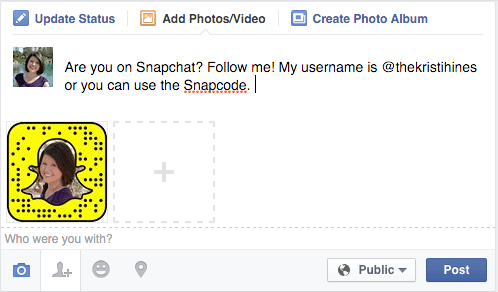
Μπορείτε επίσης να προσθέσετε το όνομα χρήστη και τον προσαρμοσμένο κωδικό πρόσβασης στον ιστότοπό σας σε μια ειδική ανάρτηση ιστολογίου ή σε μια σελίδα Σχετικά ή Ακολουθήστε μας για να ενθαρρύνετε τους επισκέπτες του ιστότοπου να σας ακολουθούν στο Snapchat.
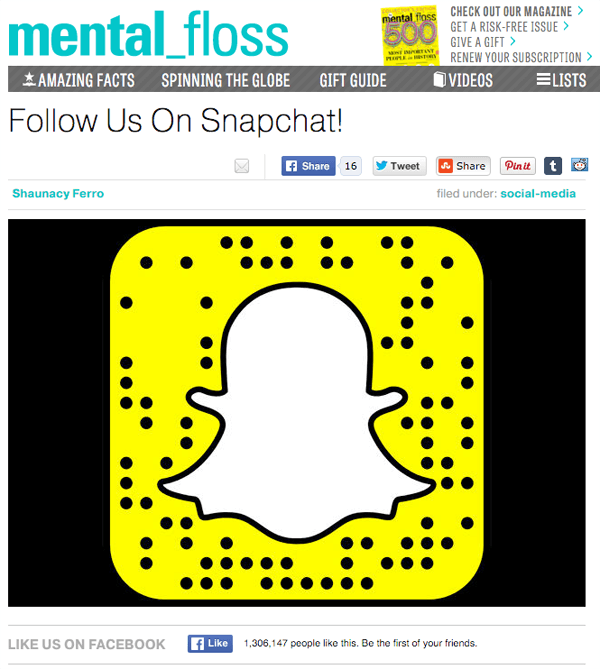
Ίσως θέλετε να αλλάξετε τη φωτογραφία του προφίλ σας στο Facebook, το Twitter και σε άλλα δίκτυα, ώστε οι χρήστες του Snapchat να μπορούν να βρουν τον snapcode σας όταν δημιουργείτε το κοινό σας Snapchat.
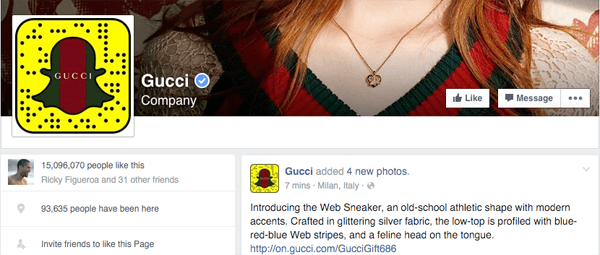
Μπορείς δείτε άτομα που σας έχουν προσθέσει ως φίλο στο Snapchat πατώντας το εικονίδιο φάντασμα στο επάνω μέρος της οθόνης σας και, στη συνέχεια, πατώντας Προσθήκη μου. Όταν παίρνετε νέους φίλους, θα δείτε μια μέτρηση.
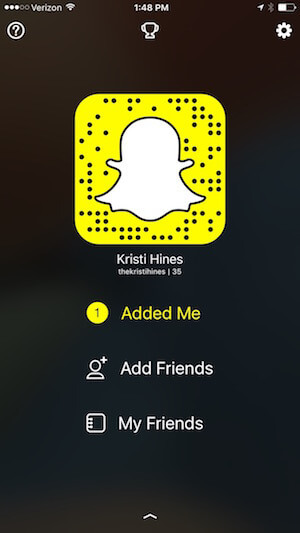
Η απόφαση να επιστρέψετε σε κάποιον φίλο θα πρέπει να βασίζεται στο αν θέλετε να βλέπετε τις ιστορίες του και αν θέλετε να μπορούν να συνομιλούν μαζί σας ή να σας στέλνουν στιγμιότυπα.
Καθώς περιηγείστε στη λίστα φίλων σας, θα παρατηρήσετε ότι ορισμένοι χρήστες έχουν emoji με τα ονόματα χρήστη τους. Εάν τα emoji βρίσκονται ακριβώς δίπλα στο όνομα χρήστη τους, αντιπροσωπεύει ένα συγκεκριμένο επίτευγμα, όπως το να πατάτε πίσω και πίσω με κάποιον 100 φορές.
Εάν βρίσκονται στα δεξιά του ονόματος, τότε είναι ένα emoji που προστίθεται από το Snapchat επαληθευμένοι λογαριασμοί Snapchat για διασημότητες και επωνυμίες.
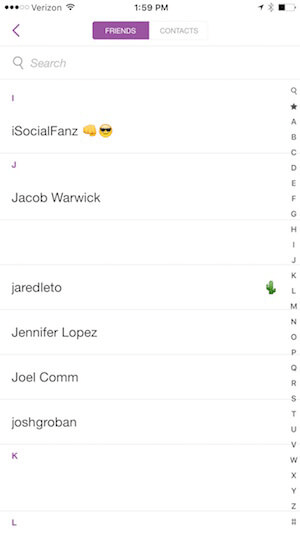
Μπορείτε να μάθετε περισσότερα για το τι σημαίνει κάθε emoji στο Emojipedia για το Snapchat.
# 4: Δημιουργήστε ιστορίες και στείλτε στιγμιότυπα
Υπάρχουν δύο τρόποι για να διατηρήσετε το δικό σας αφοσιωμένο κοινό με την επιχείρησή σας στο Snapchat: δημιουργία ιστοριών και αποστολή αποσπασμάτων. Σκεφτείτε ιστορίες όπως δημόσια tweets που μπορούν να δουν οι χρήστες που έχουν προσθέσει το λογαριασμό σας Snapchat ως φίλος στις ιστορίες τους στην ενότητα Πρόσφατες ενημερώσεις.

Τυχόν φωτογραφίες ή βίντεο που προσθέτετε στην ιστορία σας θα συγκεντρωθούν σε μία ενημέρωση, ώστε οι φίλοι σας να βλέπουν απεριόριστες φορές έως ότου λήξουν οι φωτογραφίες και τα βίντεο σε 24 ώρες. Αυτό φυσικά προϋποθέτει ότι έχετε επιτρέψει σε όλους να δουν τις ιστορίες σας στις Ρυθμίσεις σας.
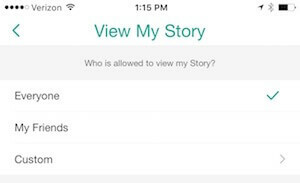
Τα αποσπάσματα μοιάζουν περισσότερο με ιδιωτικά μηνύματα. Προορίζονται να παρακολουθούνται μόνο μία φορά, αν και μπορείτε να επαναλάβετε τις λήψεις μία φορά μέσα σε 24 ώρες.
Για να δημιουργήσετε ιστορίες ή να στείλετε στιγμιότυπα, τραβήξτε φωτογραφίες ή εγγράψτε ένα βίντεο 10 δευτερολέπτων στο Snapchat χρησιμοποιώντας την εφαρμογή. Πρώτα, χρησιμοποιήστε τα εικονίδια επάνω αριστερά για να ενεργοποιήσετε το φλας σας (αν χρειαστεί) ή επιλέξτε ημέρα / νυχτερινή λειτουργία.
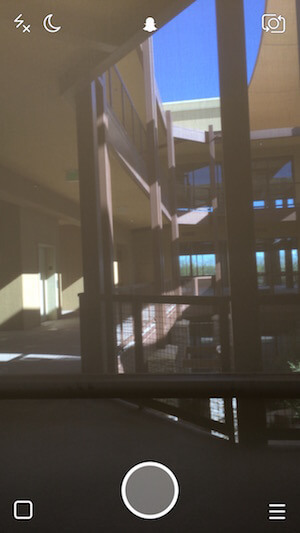
Προς την βγάλε μια φωτογραφία, πατήστε στον κύκλο στο κάτω μέρος της οθόνης.
Επιλογές επεξεργασίας και δημοσίευσης φωτογραφιών
Εάν τραβήξετε μια φωτογραφία, έχετε πολλές επιλογές για την επεξεργασία της.
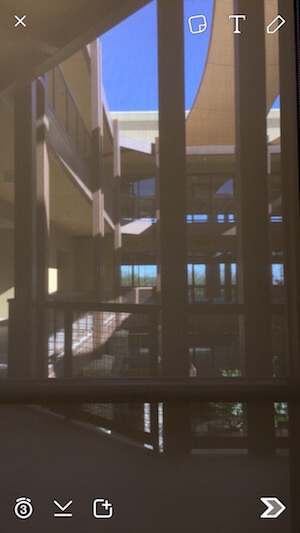
Επάνω δεξιά, μπορείτε πατήστε στα εικονίδια για να προσθέσετε ένα emoji, προσθέστε κείμενο ή σχεδιάστε τη φωτογραφία.
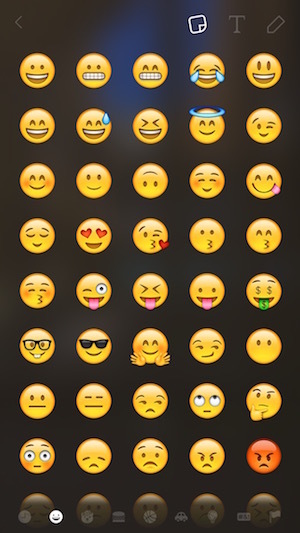
Αν εσύ σύρετε αριστερά στη φωτογραφία, εσύ δείτε τις επιλογές φίλτρου. Μπορείς Χρησιμοποιήστε φίλτρα για να ρυθμίσετε την αντίθεση και το χρωματισμό της φωτογραφίας, προσθέστε μια χρονική σήμανση ή προσθέστε πλαίσια με βάση την τοποθεσία σας.
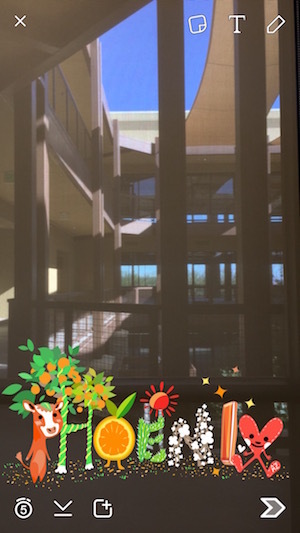
Πατήστε στα εικονίδια κάτω αριστερά για να αποφασίσετε πόσα δευτερόλεπτα θα παραμείνει η φωτογραφία στην οθόνη, κατεβάστε τη φωτογραφία στο τηλέφωνό σας ή προσθέστε αυτόματα τη φωτογραφία στην ιστορία σας.
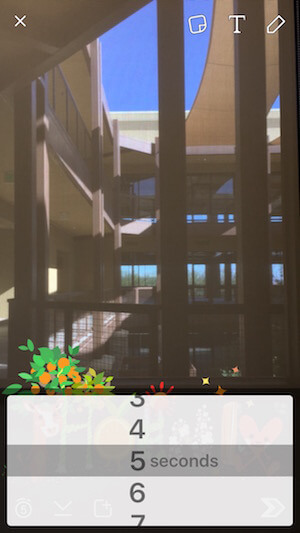
Πατήστε στο εικονίδιο κάτω δεξιά για να επιλέξετε να προσθέσετε τη φωτογραφία στη δημόσια ιστορία σας ή να την στείλετε ιδιωτικά σε ένα ή περισσότερα άτομα ως ένα γρήγορο. Λάβετε υπόψη ότι εάν ο φίλος σας δεν σας ακολουθεί και δεν έχει ρυθμίσει τις ρυθμίσεις του για λήψη λήψεων από όλους, η λήψη σας δεν θα παραδοθεί.
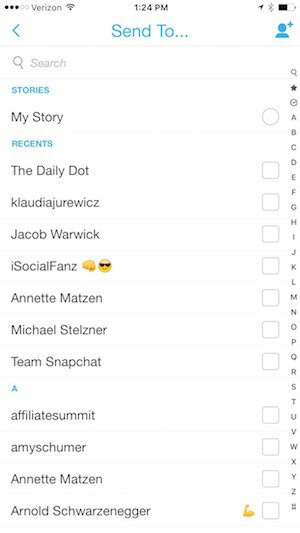
Επιλογές κοινής χρήσης φωτογραφιών
Εναλλακτικά, αν θέλετε μοιραστείτε μια φωτογραφία που τραβήχτηκε εκτός του Snapchat, μπορείς στείλτε τη φωτογραφία στο Snapchat. Για χρήστες iPhone, βρείτε τη φωτογραφία στο ρολό της κάμερας και χρησιμοποιήστε την επιλογή Αποστολή για να την στείλετε στο Snapchat.
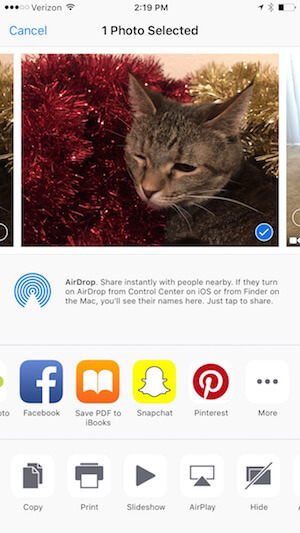
Λάβετε υπόψη ότι όταν το κάνετε αυτό, οι επιλογές επεξεργασίας περιορίζονται μόνο στην προσθήκη κειμένου ή στη σχεδίαση της φωτογραφίας και στην αποστολή ως γρήγορη. Οι φωτογραφίες που έχετε τραβήξει εκτός του Snapchat δεν μπορούν να κοινοποιηθούν ως μέρος της ιστορίας σας.

Επιλογές επεξεργασίας και δημοσίευσης βίντεο
Προς την εγγραφή βίντεο, πατήστε και κρατήστε πατημένο τον κύκλο στο κάτω μέρος της οθόνης μέχρι να ολοκληρώσετε την εγγραφή.
Εάν τραβάτε ένα βίντεο, έχετε παρόμοιες επιλογές για την επεξεργασία του.
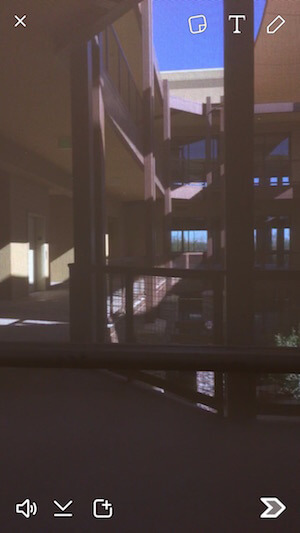
Για βίντεο, αντί να έχετε μια επιλογή κάτω αριστερά για να αποφασίσετε πόσα δευτερόλεπτα θα παραμείνει η εικόνα στην οθόνη, έχετε την επιλογή να ενεργοποιήστε ή απενεργοποιήστε τον ήχο που εγγράφηκε στο βίντεο.
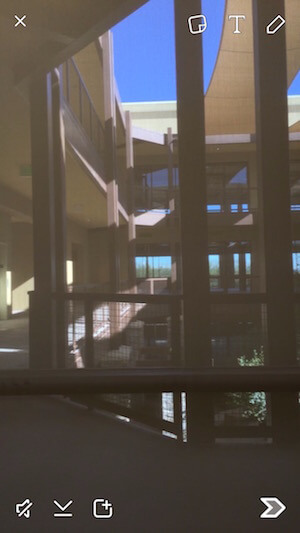
Λάβετε υπόψη ότι εάν έχετε αναπαραγωγή μουσικής στο πρόγραμμα αναπαραγωγής μουσικής του τηλεφώνου σας, θα εγγραφεί με το βίντεό σας.
Πατήστε στο εικονίδιο κάτω δεξιά για να επιλέξετε να προσθέσετε το βίντεο στη δημόσια ιστορία σας ή να το στείλετε ιδιωτικά σε ένα ή περισσότερα άτομα ως ένα γρήγορο. Λάβετε υπόψη ότι αν ο φίλος σας δεν σας ακολουθεί και δεν έχει ρυθμιστεί ρυθμίσεις για λήψη λήψεων από όλους, η λήψη σας δεν θα παραδοθεί.
Εκτός από την προσθήκη βίντεο στην ιστορία σας ή την αποστολή τους ως στιγμιότυπα, μπορείτε επίσης προσθέστε βίντεο σε ζωντανές ιστορίες εάν εσείς‘βρίσκεστε στην ίδια τοποθεσία με και το συμβάν. Μάθετε περισσότερα σχετικά με αυτήν την επιλογή εδώ.
Ενθάρρυνση της δέσμευσης
Εάν θέλετε να πάρετε κάποια αφοσίωση για φωτογραφίες ή βίντεο στην ιστορία σας, μπορείτε χρησιμοποιήστε τα εργαλεία κειμένου ή σχεδίασης για να ζητήσετε από τους χρήστες να τραβήξουν ένα στιγμιότυπο οθόνης και να το μοιραστούν ή να σύρουν προς τα πάνω για συνομιλία.
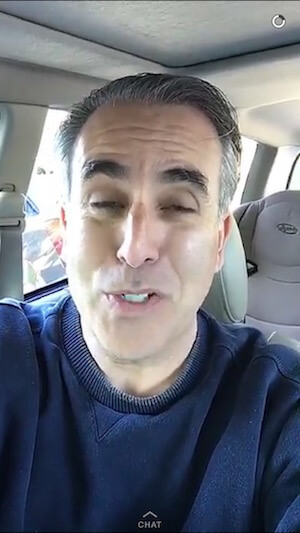
Μπορείς δείτε τα αποσπάσματα και τα μηνύματα συνομιλίας που σας έχουν στείλει πατώντας το πλαίσιο ή τον αριθμό στο κάτω αριστερό μέρος της οθόνης της κάμερας.

Λάβετε υπόψη ότι εάν οι ρυθμίσεις σας έχουν διαμορφωθεί ώστε να λαμβάνουν στιγμιότυπα μόνο από φίλους, τα άτομα που δεν έχετε προσθέσει ως φίλους δεν θα μπορούν να συνομιλήσουν μαζί σας.
Μπορείτε επίσης να κερδίστε τρόπαια στο Snapchat με βάση τη δραστηριότητά σας, όπως το χτύπημα ενός συγκεκριμένου σκορ ή η αποστολή συγκεκριμένων τύπων στιγμιότυπων. Μπορείτε να διαβάσετε αυτόν τον οδηγό στο Huffington Post για το πώς να το κάνετε ξεκλειδώστε τα τρόπαια Snapchat. Μπορείς δείτε τα τρέχοντα τρόπαιά σας πατώντας στο εικονίδιο τρόπαιο στο επάνω μέρος της οθόνης.
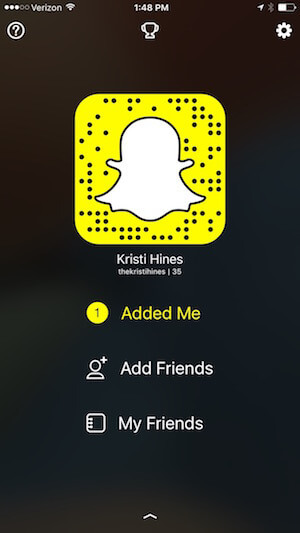
# 5: Επεξεργασία της ιστορίας σας και προβολή του Analytics
Όταν στέλνετε ένα στιγμιότυπο, παραδίδεται σχεδόν αμέσως. επομένως, δεν έχετε επιλογές για να το επεξεργαστείτε. Όταν προσθέτετε φωτογραφίες και βίντεο στην ιστορία σας, έχετε μερικές επιλογές.
Η ιστορία σας θα εμφανίζεται πάντα στην κορυφή της περιοχής "Ιστορίες". Κάθε φωτογραφία ή βίντεο που προσθέτετε θα λήξει μετά από 24 ώρες. Ο χρόνος που οι φίλοι σας πρέπει να δουν την ιστορία σας υποδεικνύεται από το πόσο γεμάτος είναι ο κύκλος.
Αν εσύ αγγίξτε τις τελείες στα δεξιά της ιστορίας σας, θα δείτε τα αναλυτικά στοιχεία της Ιστορίας σας.
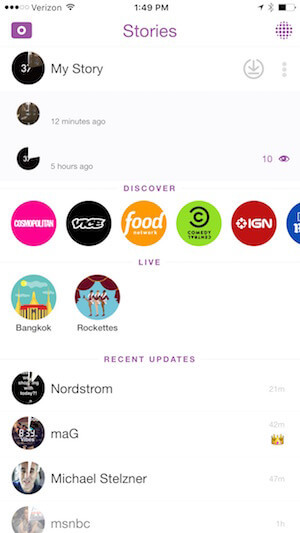
Μπορείς πατήστε το βέλος που εμφανίζεται δίπλα στην ιστορία σας για να το κατεβάσετε ως βίντεο πριν από τη λήξη οποιωνδήποτε τμημάτων του, ώστε να μπορείτε να το μοιραστείτε αλλού αν το επιλέξετε.
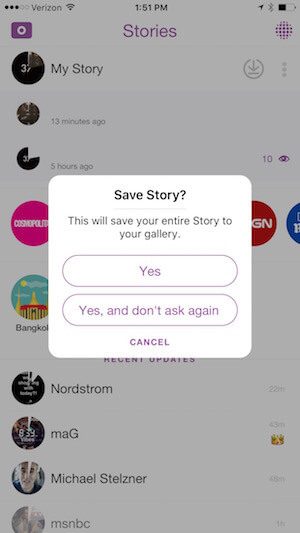
Οταν εσύ πατήστε σε μια μεμονωμένη εικόνα ή βίντεο στην ιστορία σας, μπορείς πατήστε στα εικονίδια στα αριστερά για να δείτε ποιος έχει δει την ιστορία σας και ποιος έχει τραβήξει ένα στιγμιότυπο οθόνης αυτού του μέρους της ιστορίας.
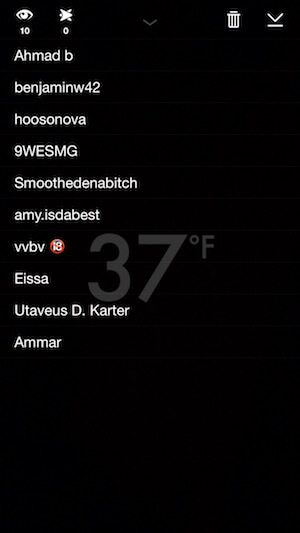
Μπορείτε επίσης να χρησιμοποιήστε τα εικονίδια στα δεξιά για να διαγράψετε τη μεμονωμένη εικόνα ή βίντεο από την ιστορία σας ή να το αποθηκεύσετε στο τηλέφωνό σας.
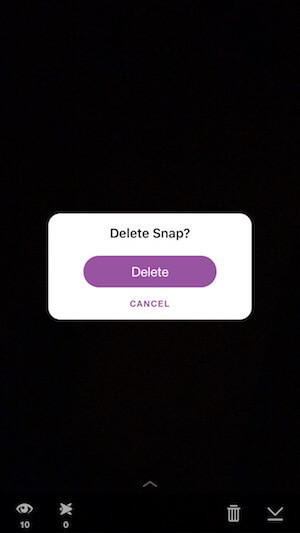
# 6: Συνομιλήστε με τους φίλους σας
Εκτός από την αποστολή snaps, μπορείτε επίσης να συνομιλήσετε με τους φίλους σας στο Snapchat. Για να γινει αυτο, αγγίξτε το πλαίσιο ή τον αριθμό στο κάτω αριστερό μέρος της οθόνης σας. Επειτα κάντε κλικ στο πλαίσιο συνομιλίας πάνω αριστερά.
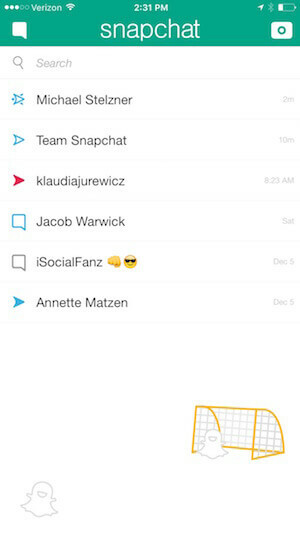
Όταν επιλέγετε τον φίλο με τον οποίο θέλετε να συνομιλήσετε, έχετε δύο επιλογές. Εάν το εικονίδιο της κάμερας κάτω δεξιά είναι κίτρινο, μπορείτε στείλτε ένα στιγμιότυπο πληκτρολογώντας κάποιο κείμενο και κάνοντας κλικ στο κίτρινο εικονίδιο.
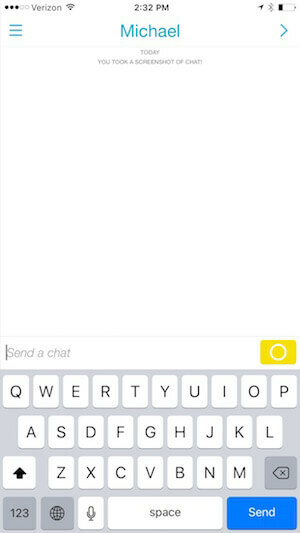
Στη συνέχεια, θα μπορείτε να στείλετε μια εικόνα ή βίντεο με το κείμενο.
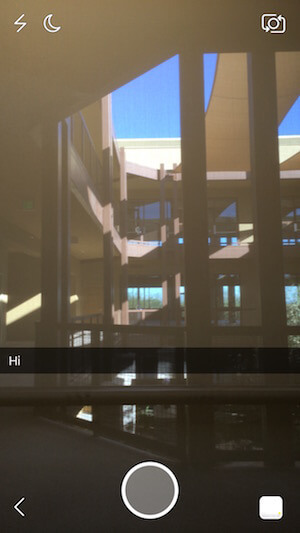
Εάν το εικονίδιο της κάμερας κάτω δεξιά είναι μπλε, ο φίλος σας είναι επίσης στο Snapchat. Αυτό σημαίνει ότι μπορείτε συνομιλία μέσω βίντεο με τον φίλο σας πατώντας παρατεταμένα το εικονίδιο της μπλε κάμερας. Μάθετε περισσότερα σχετικά με τη λειτουργικότητα της συνομιλίας μέσω βίντεο εδώ.
# 7: Επιμέλεια και λήψη περιεχομένου
Θέλετε να ξεκινήσετε να στέλνετε στιγμιότυπα σε άτομα, αλλά δεν είστε σίγουροι τι να στείλετε; Το Snapchat προσφέρει πραγματικά έναν τρόπο για την επιμέλεια περιεχομένου. Απλώς πατήστε σε μία από τις ιστορίες στην ενότητα Discover.
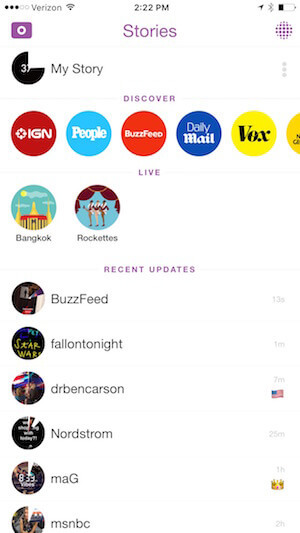
Προς την μοιραστείτε μια εικόνα ή βίντεο μέσα στην ιστορία που θέλετε να μοιραστείτε, πατήστε και κρατήστε πατημένο το. Αυτό θα σας δώσει την επιλογή να επεξεργαστείτε την εικόνα ή το βίντεο προσθέτοντας emoji, κείμενο ή σχέδια. Μπορείτε να απενεργοποιήσετε τον ήχο για βίντεο, να κατεβάσετε τη φωτογραφία ή το βίντεο στο τηλέφωνό σας και να στείλετε τη φωτογραφία ή το βίντεο στους φίλους σας ως στιγμιότυπα.
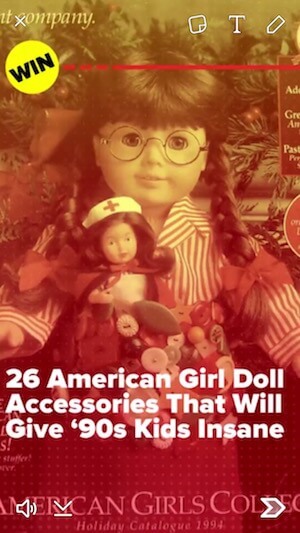
Αυτός είναι ένας πολύ καλός τρόπος για να αρχίσετε να αλληλεπιδράτε με φίλους στο Snapchat χωρίς να χρειάζεται να ηχογραφείτε.
Συμπερασματικά
Το Snapchat είναι ένα μοναδικό κοινωνικό δίκτυο σε σύγκριση με το Twitter, το Facebook, το Instagram και άλλα. Ως εκ τούτου, προσφέρει στις επιχειρήσεις μοναδικούς τρόπους σύνδεσης με το κοινό τους.
Τι νομίζετε; Έχετε χρησιμοποιήσει το Snapchat για την επιχείρησή σας; Είστε έτοιμοι να ξεκινήσετε; Παρακαλώ μοιραστείτε τις σκέψεις και την εμπειρία σας στα σχόλια!